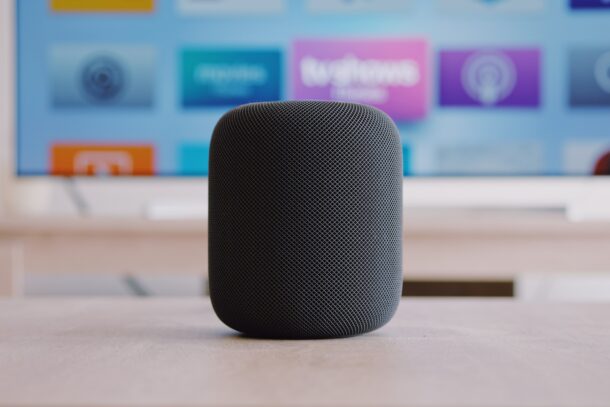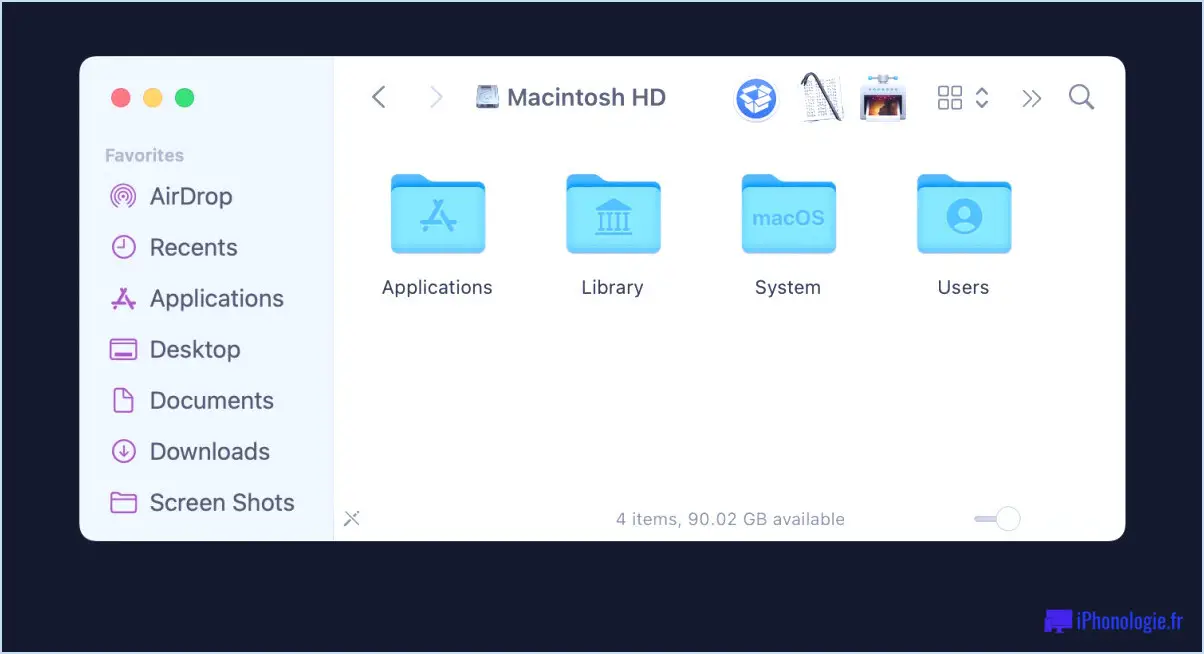Définir le navigateur Web par défaut à partir de la ligne de commande sur Mac
![]()
De nombreux utilisateurs avancés de Mac passent beaucoup de temps à travailler à partir de la ligne de commande avec l'application Terminal. La ligne de commande permet d'interagir avec divers paramètres de MacOS par le biais de commandes par défaut et d'autres astuces. Il est donc normal de se demander s'il est possible de définir ou de modifier le navigateur Web par défaut sur un Mac à l'aide de l'application Terminal. Bien sûr, les utilisateurs de Mac peuvent changer le navigateur web par défaut à tout moment en utilisant les Réglages système sur les MacOS modernes, ou les Préférences système sur les anciennes versions de macOS, mais qu'en est-il si vous souhaitez changer le navigateur web par défaut par le biais de la ligne de commande sur Mac ?
Il existe deux façons différentes de définir le navigateur web par défaut sur un Mac à partir de la ligne de commande, et nous allons couvrir les deux.
Utilisation de l'outil de ligne de commande "defaultbrowser" pour définir le navigateur Web par défaut sur Mac via Terminal
Une approche pour définir le navigateur par défaut à partir de la ligne de commande sur Mac implique une application appelée " defaultbrowser " qui peut être installée via Homebrew. Oui, cela signifie que vous devrez d'abord installer Homebrew pour pouvoir l'utiliser.
brew install defaultbrowser
Une fois defaultbrowser installé, vous pouvez l'utiliser facilement comme suit :
Liste de tous les navigateurs disponibles à définir par défaut :
defaultbrowser
Définir Safari comme navigateur par défaut :
defaultbrowser safari
Définir Chrome comme navigateur par défaut :
defaultbrowser chrome
Utilisation d'un drapeau pour les navigateurs Chromium à définir par défaut sur Mac via Terminal
Si le navigateur web est basé sur Chrome/Chromium (c'est-à-dire Google Chrome, Brave, Microsoft Edge, Epic, etc.), vous pouvez utiliser un indicateur spécifique aux versions de Chromium qui vous permet de définir ce navigateur comme navigateur par défaut sur le Mac, directement depuis le Terminal.
Définition de Chrome comme navigateur par défaut :
open -a "Google Chrome" --args --make-default-browser
Définir Microsoft Edge comme navigateur par défaut :
open -a "Microsoft Edge" --args --make-default-browser
Définir Brave comme navigateur par défaut :
open -a "Brave Browser" --args --make-default-browser
Pour disséquer un peu cette commande, la commande open ouvrira n'importe quelle application spécifiée avec le drapeau -a, et les drapeaux supplémentaires sont spécifiques aux navigateurs Chromium. Cela signifie que vous ne pouvez pas utiliser cette astuce pour définir Safari comme navigateur par défaut.
Pour ce que cela vaut, vous pouvez également utiliser la commande open pour lancer n'importe quel lien dans le navigateur par défaut défini sur votre Mac, en tapant quelque chose comme ce qui suit sur la ligne de commande :
open https://iphonologie.fr
-
Connaissez-vous une autre méthode pour définir le navigateur web par défaut à partir de la ligne de commande sur un Mac ? Que pensez-vous de ces méthodes ? Faites-nous part de votre approche et de vos réflexions dans les commentaires.